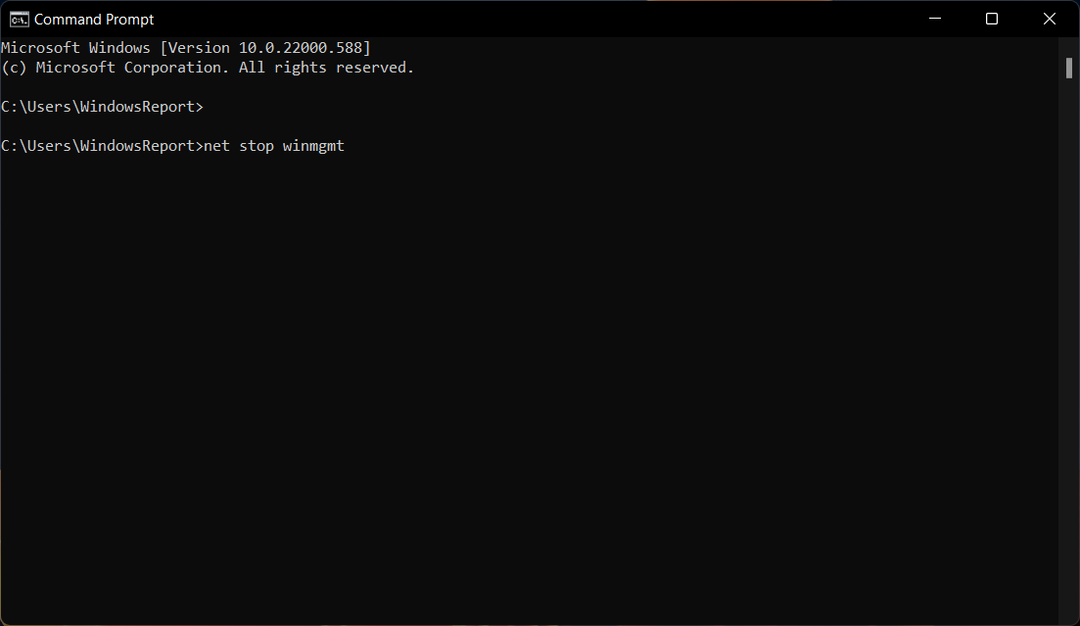모든 장치에서 설정 및 응용 프로그램을 구성 할 계획이라면이 프로세스에 많은 시간과 노력이 소요된다는 사실을 알고 있어야합니다.
Windows 10 동기화 기능을 사용하면에서 실행되는 모든 장치에서 모든 앱과 설정을 동기화 할 수 있으므로 작업을 훨씬 쉽게 수행 할 수 있습니다. 윈도우 10. 이렇게하면 OS를 다시 설치하려는 경우 다시 구성 할 필요가 없습니다.
Windows 10 동기화 기능
이 동기화 설정 기능은 Windows 8.1과 함께 출시되었으며 항상 좋은 기능이었습니다.
Windows 10 PC에서 설정 동기화를 켜면 OS가 Windows 10에서 실행되는 모든 장치의 모든 앱과 설정을 처리합니다. 기기간에 동기화 할 설정을 선택할 수 있습니다. 암호, 색상 테마, 브라우저 설정 등을 선택할 수 있습니다.
Windows 10에서 설정 및 앱을 동기화하는 방법
동기화 설정 기능을 활성화하려면 모든 장치에서 동일한 Microsoft 계정으로 Windows 10에 로그인해야합니다.
의 계정 설정 바로 아래에서 사용할 수있는 동기화 설정을 찾을 수 있습니다. 윈도우 10. 설정을 열고 계정 탭을 열고 아래로 스크롤하여 설정 동기화로 이동합니다.
모든 앱 및 설정에 대해 동기화를 켜는 옵션이 있거나 기본 설정에 따라 결정할 수 있습니다. 또한 동기화 설정을 완전히 끌 수도 있습니다. 개별 동기화 설정 아래에 다른 설정 옵션이 표시됩니다.
- 테마 설정을 동기화하면 모든 Windows 10 장치에서 PC의 배경색, 테마 등이 동기화됩니다.
- Internet Explorer 설정을 동기화하면 북마크, 로그인 세부 정보, 검색 기록이 동기화됩니다.
- Windows 10 장치간에 암호를 동기화하려면 신원을 확인해야하며 전화 나 이메일로 코드를받을 수 있습니다.
- 다른 동기화 설정을 사용하면 언어 기본 설정과 더 많은 Windows 설정을 동기화 할 수 있습니다.
기능이 켜져 있으면에서 실행중인 모든 장치에서 동기화가 수행됩니다. 윈도우 10 동일한 Microsoft 계정으로 로그인 한 위치.
확인해야 할 관련 이야기 :
- 수정: Windows 10에서 G-Sync가 작동하지 않음
- Windows 10 Creators Update가 Windowed G-Sync를 중단 함 [FIX]
- 수정: Google 드라이브가 Windows 10에서 동기화되지 않음
![Shahid를 볼 수 있는 최고의 브라우저 3가지 [전 세계 액세스]](/f/e5041dc78b87710c778720db5aac34d9.png?width=300&height=460)